Učinek pastelnega slikanja daje slikam mehak, umetniški videz, ki spominja na ročno narisane umetnine. V programu Photoshop lahko ta videz preprosto ustvarite s kombiniranjem posebnih čopičev, tekstur in barvnih prilagoditev. Učinek pastelnega slikanja vnese v vaše projekte mehak in očarljiv pridih, ne glede na to, ali gre za portrete, pokrajine ali kreativne zasnove. V tem vodniku vam bom korak za korakom pokazal, kako ustvariti učinek pastelnega slikanja in svojim slikam dati edinstven, umetniški pridih. Začnimo in spremenimo svoje fotografije v pastelne umetnine.
Korak 1 - Odprite izvorno sliko in jo optimizirajte
Najprej sliko odprem v programu Adobe Photoshop in nanjo nanesem prilagoditveno plast Tone Correction, da optimiziram barvno shemo in osvetlitev. Pri tem najprej pogledam celoten barvni prostor, tj. barvno območje RGB krivulje tonskih vrednosti, nato pa kliknem po posameznih barvnih kanalih. Tako lahko ugotovim, katera barva ni optimalno reproducirana. V našem primeru sta to zelena in modra barva. Krivuljo tonske vrednosti urejam tako, da premikam drsnike navzgor do vidne krivulje.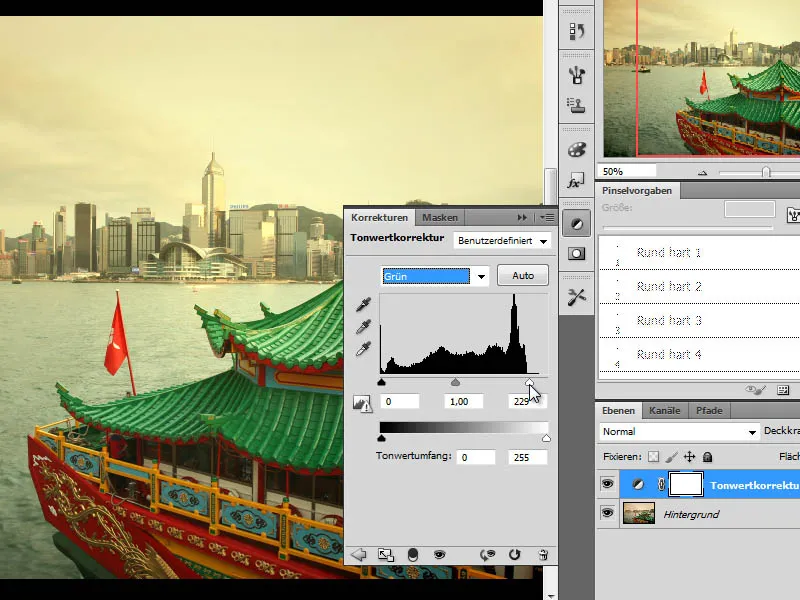
Korak 2 - Ureditve shranim v novo plast
Da bi spremembe lahko urejal, uporabim kombinacijo tipk Ctrl+Shift+ALT+E in ta korak urejanja shranim na nov sloj.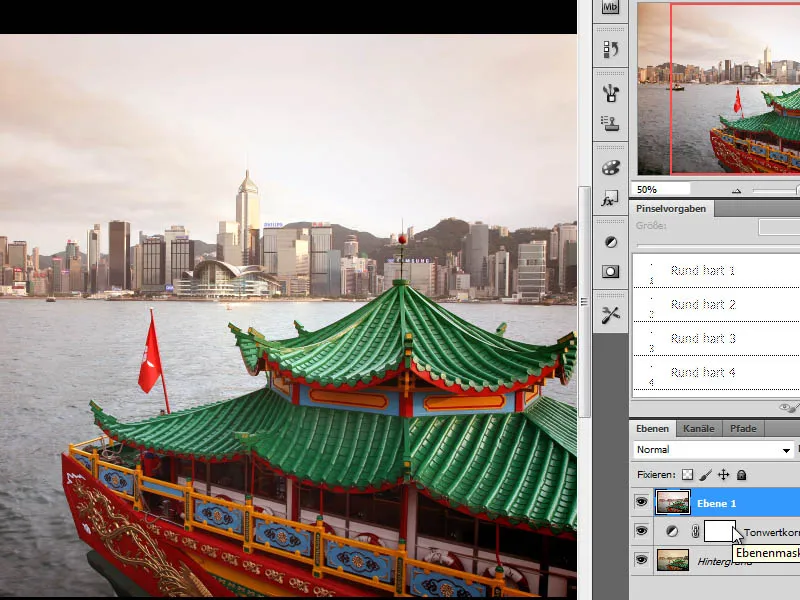
Korak 3 - Podrobnosti globine s filtrom za korekcijo globine in poudarkov
Da bi iz območij v ozadju slike pridobil več podrobnosti, moram spremeniti videz delov slike, tako da se podosvetljena območja osvetlijo, preosvetljena območja pa potemnijo. Na pokrajinskih fotografijah se pogosto pojavljajo meglene tančice, ki zaradi smoga, UV-svetlobe ali megle povzročijo, da so deli slike videti nejasni. Tu lahko uporabim korekcijski filter Image>Corrections>Depths and Highlights, da iz fotografije izvabim nekaj več podrobnosti in tako dosežem večjo sijajnost.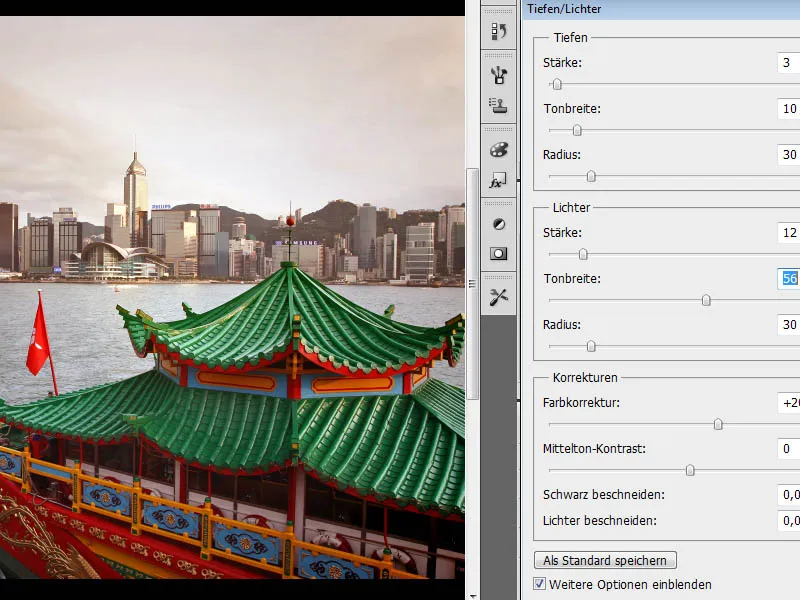
Korak 4 - Ustvarite kopijo plasti in nastavite nabor plasti
Že se približujemo slojem filtrov in v paleti slojev najprej ustvarimo mapo, ki jo lahko poimenujemo po želji. V to mapo premaknemo kopijo sloja, ki smo ga pravkar uredili. Spodnje plasti lahko zdaj skrijemo, saj za naslednje korake urejanja niso pomembne.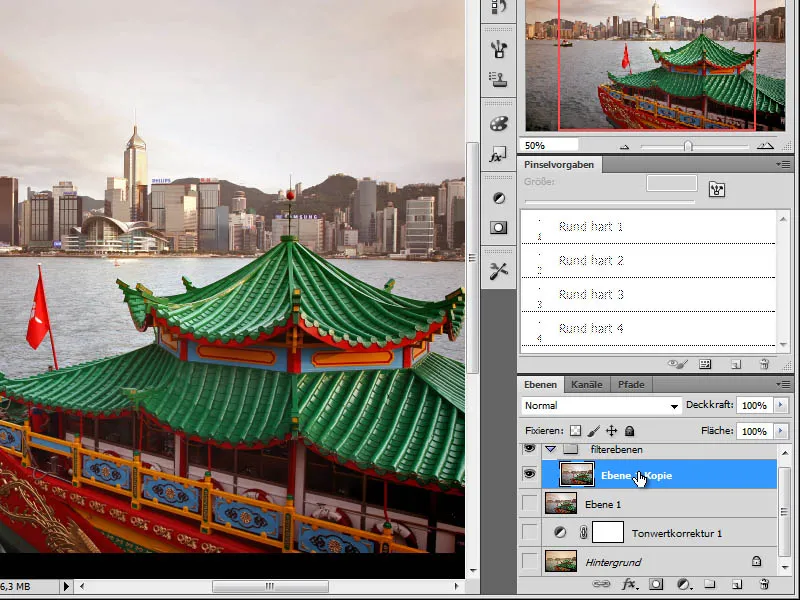
Korak 5 - Ustvarite kopijo plasti in uporabite sloj za prilagoditev odtenka/nasičenosti
V naslednjem koraku na kopijo slike v mapi uporabim še eno prilagoditveno plast. To storim tako, da izberem prilagoditveno plast Odtenek/nasičenje in prilagodim barvo učinku, ki ga želim doseči. Ker ima pastelna kreda manjšo pokrivnost, oslabim barve, tako da so videti manj intenzivne.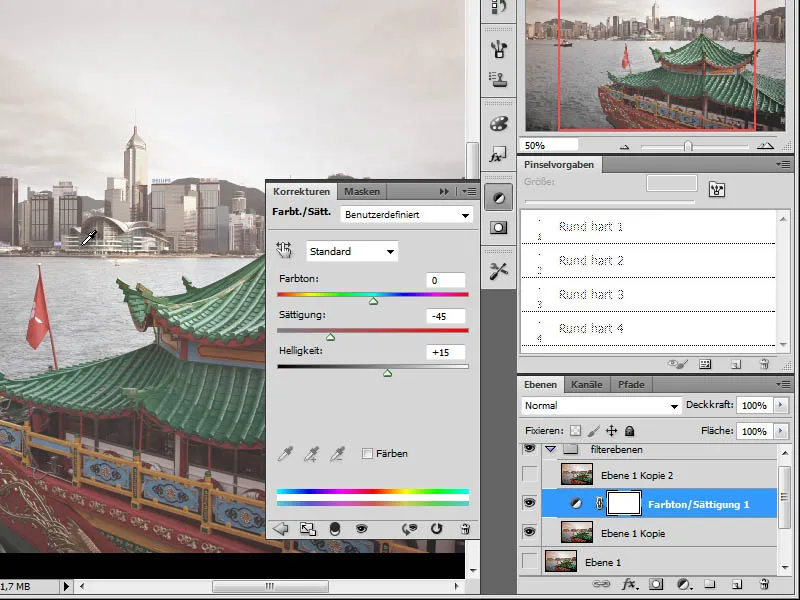
Korak 6 - Uporabite filter za slikarsko podlago
Svoj prvi filter v programu Photoshop zdaj uporabim za drugo kopijo izvirne slike v mapi. To storim tako, da grem v Filter>Art filter>Painting ground in opravim naslednje nastavitve: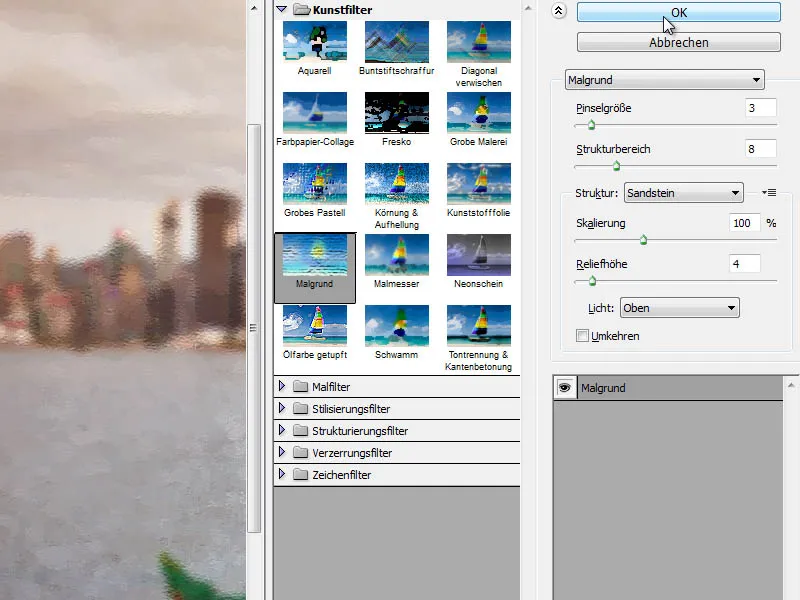
Korak 7 - Ustvarite kopijo plasti in nanjo uporabite še en filter Coarse Pastel
Za ustvarjanje tega ozadja potrebujem še en filter, da bo imelo platno pozneje ustrezno strukturo. Dobro je uporabiti filter Coarse pastel, ki ga najdete v razdelku Filter>Art filter. Sloj nato preklopimo v način plasti Barvno izogibanje (Colour dodge layer mode).
Izvedejo se naslednje nastavitve.
Korak 8 - Uporabite masko sloja na sloju Groba pastelna barva in uporabite filter Oblak.
Viden mora biti le del sloja, ki ste ga pravkar ustvarili. To dosežem tako, da najprej ustvarim masko plasti. Sliko odklopim od maske tako, da deaktiviram simbol verige v plasti. Masko lahko zdaj urejate neodvisno od slike. Za nadaljnjo obdelavo uporabim dodaten filter, filter za upodabljanje oblakov, ki ga najdem v meniju Slika>Filter za upodabljanje. Preden to storim, pa se prepričam, da sta ospredje in ozadje v paleti orodij nastavljena na črno in belo.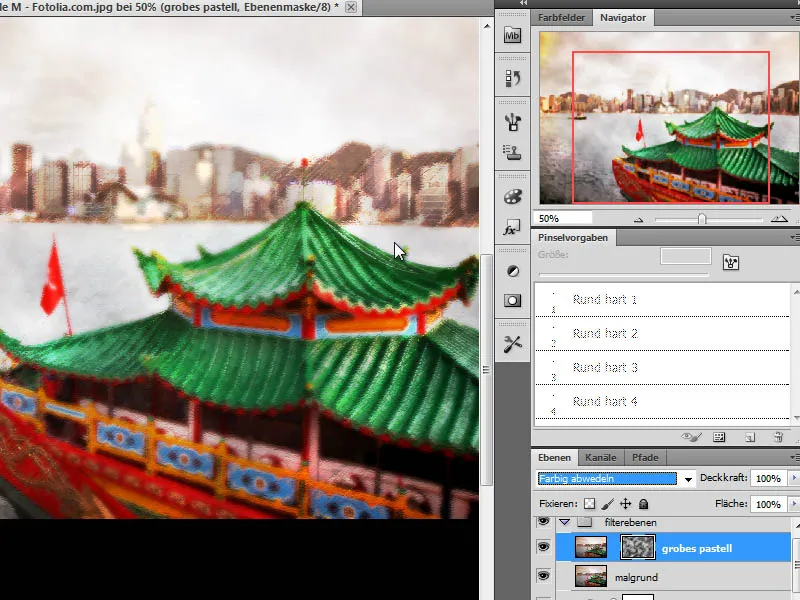
Če mi rezultat ni všeč, lahko ta filter ponovno uporabim za masko plasti.
To masko nato povečam na približno 300 odstotkov z ukazom Slika>Urejanje>Transformacija>Merilo. S tem dobite veliko bolj grobo in "madežno" ozadje.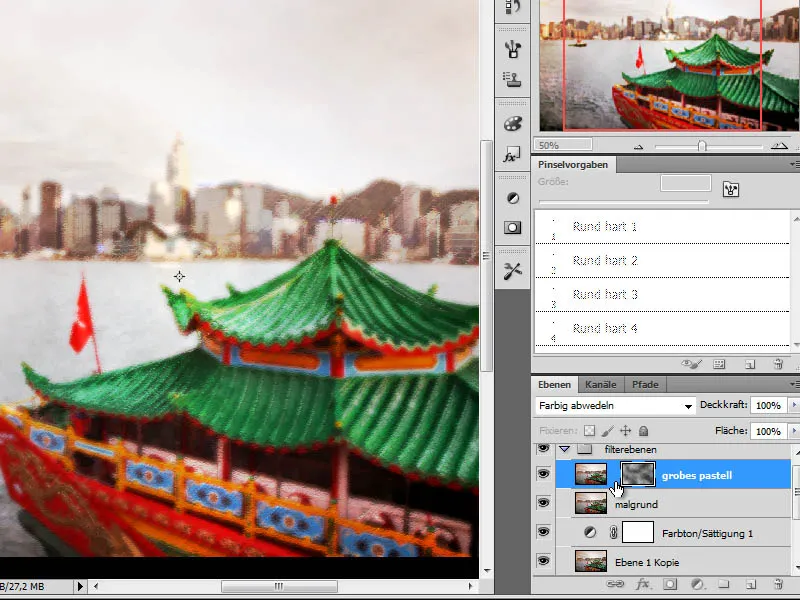
Korak 9 - Uporabite umetniški barvni filter z namazano oljno barvo na drugo kopijo plasti
Osnova za pastelni učinek še ni povsem končana, zato potrebujem še en filter, ki ga ponovno uporabim na kopiji začetne plasti. To storim tako, da se pomaknem v menijsko postavko Filter>Umetniški filter>Oljna barva dabbed in na svojo začetno sliko uporabim naslednje nastavitve: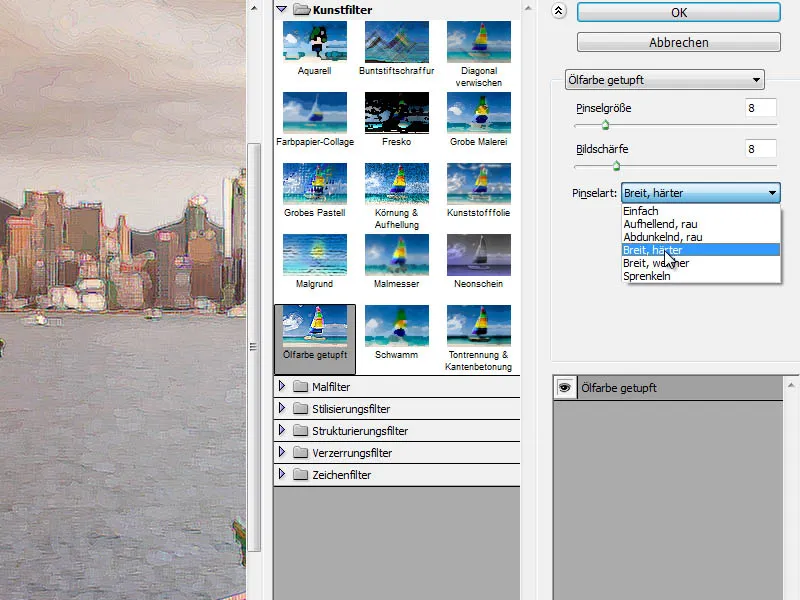
Korak 10 - Uporabite masko plasti na plasti in spremenite način plasti
Da bi zagotovil, da se prikažejo samo deli plasti dabbed, na to plast uporabim masko plasti. To storim tako, da v meniju izberem možnost Layer>Layer mask>Hide all in dobim črno masko plasti. Način sloja nastavim na vrednost: Svetlost.
Zdaj premažem območja slike na maski plasti z uporabo bele barve v ospredju in pastelnega čopiča (mehka pastelna širina ) iz nabora čopičev za suho barvo.
Deli mesta v ozadju in čoln so zdaj urejeni.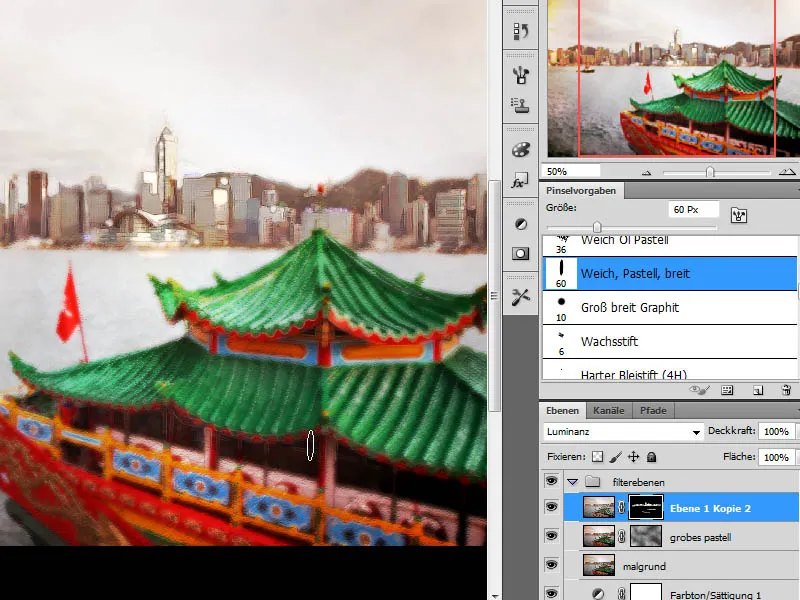
Korak 11 - Uporabite sloj prilagoditve odtenka/nasičenosti
Sliki želim najprej dodati malo več barve, zato na sliko nanesem prilagoditveno plast Hue/Saturation z naslednjimi vrednostmi: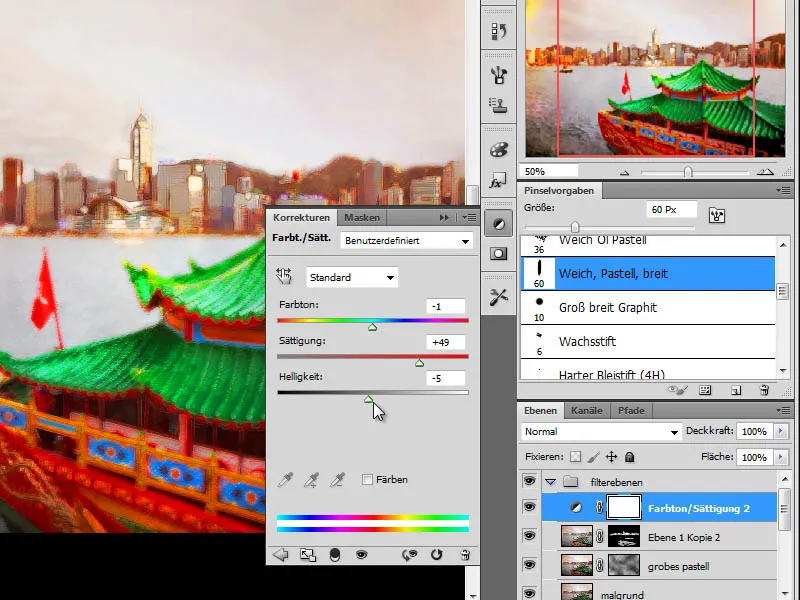
Korak 12 - Narišite oblake
Oblaki na sliki s tem korakom urejanja dobijo več obrisov. Za to potrebujem novo prazno plast, na katero bom nato narisal več oblačnih tančic.
Najprej izberem primeren čopič iz nabora suhih barv. V tem primeru bo to čopič: Soft Oil Pastel. Uredim nastavitve čopiča, tako da lahko rišem s spremenjeno konico čopiča.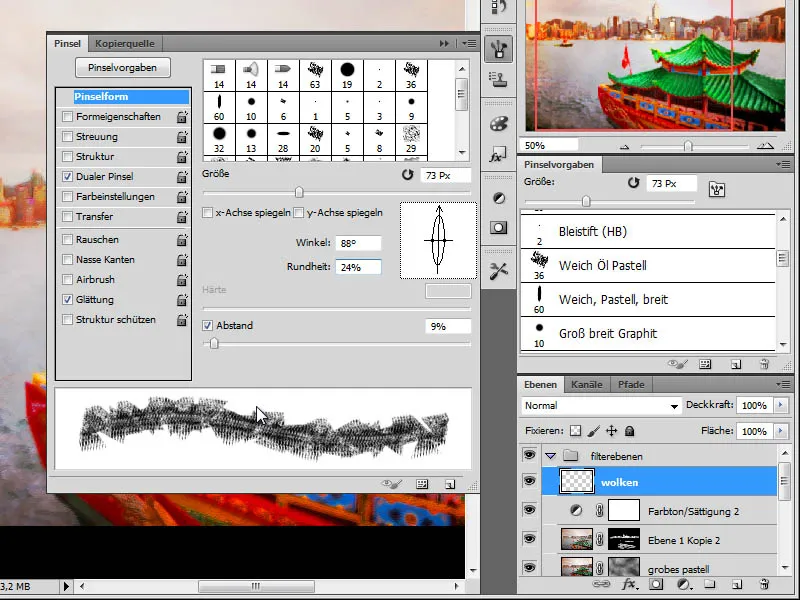
S tem čopičem zdaj rišem na prazno plast in s tipko Alt pobiram barvo iz slojev pod njo.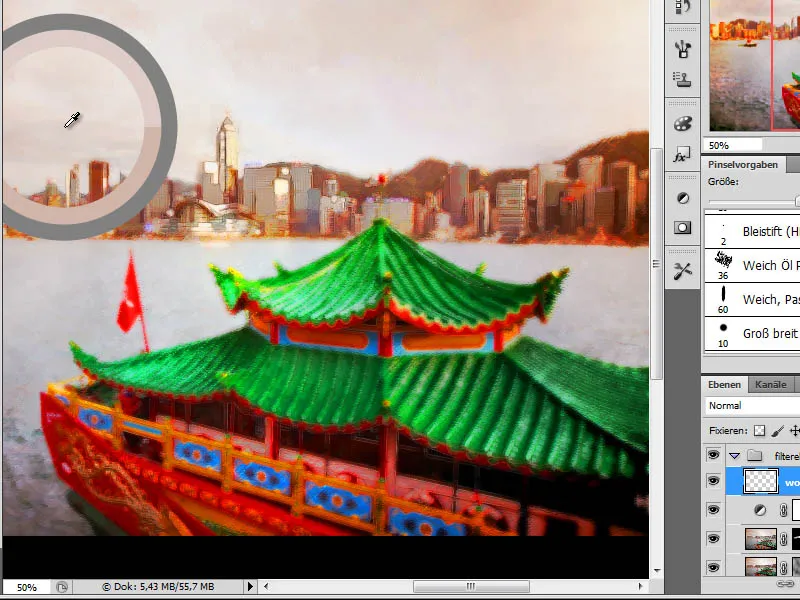
Korak 13 - Poudarjanje vodnih površin
V naslednjem koraku urejanja želim poudariti vodno površino in uporabiti modro barvo. To storim tako, da v paleti slojev najprej ustvarim nov prazen sloj in izberem odtenek modre barve kot barvo v ospredju. S čopičem: Soft pastel wide zdaj z modro barvo narišem strukture na vodni površini.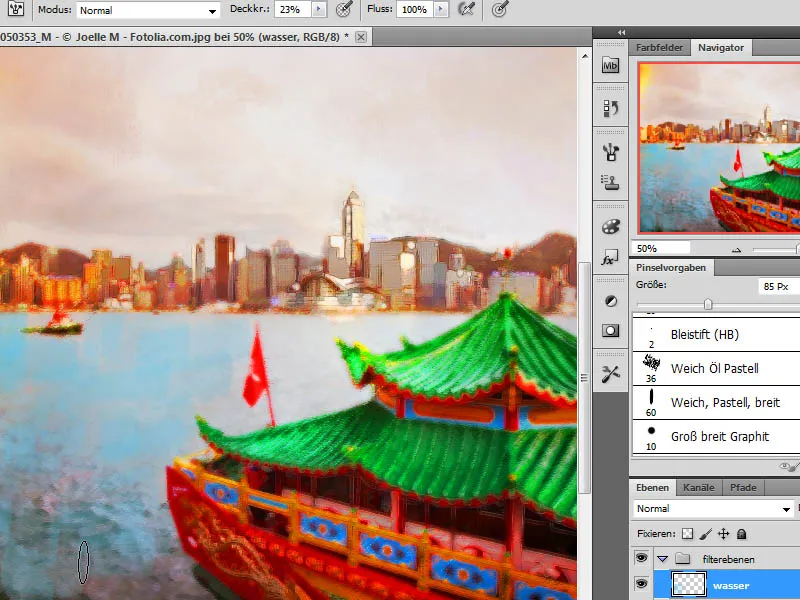
Korak 14 - Uporabite masko za niz slojev
V bistvu sem zdaj ustvaril in uredil vse ustrezne plasti v svojem naboru slojev. Vendar je celotna slika z videzom zapolnitve formata še vedno daleč od učinka platna. Da bi to spremenil, ustvarim masko sloja v mapi z nizom slojev.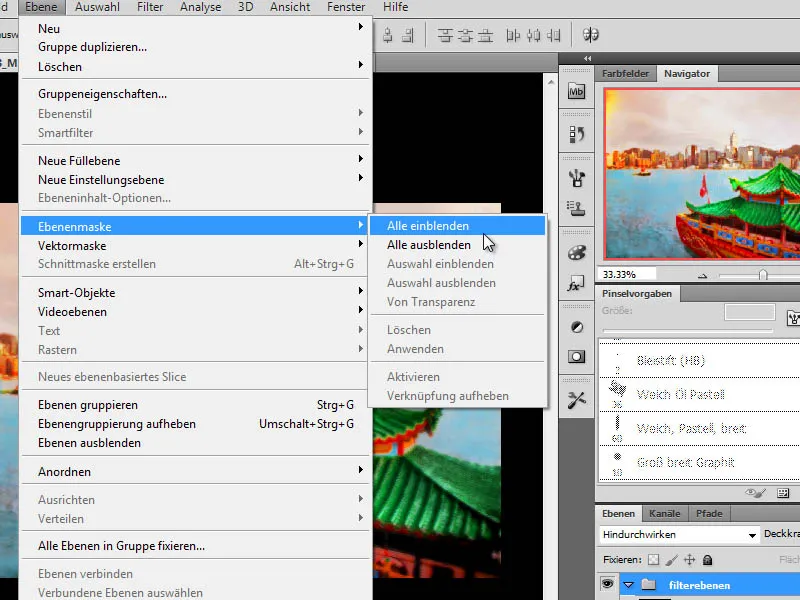
To masko plasti zdaj uredim tako, da dobim neenakomerno pojemajoče območje roba. Spet uporabim teksturiran čopič iz nabora suhih barv in izberem veliko konico čopiča. Spreminjam tudi velikost konice čopiča in pokrivnost, da ustvarim bolj dinamičen učinek.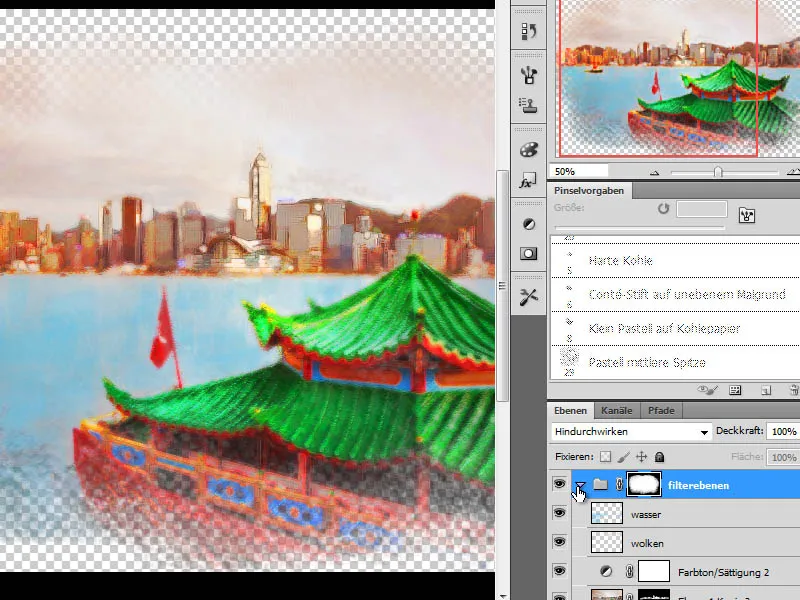
Korak 15 - Ustvarite novo plast pod nizom plasti in jo zapolnite z nevtralno sivo barvo.
Sklop plasti je za zdaj ustvarjen, zdaj pa pod to plastjo potrebujem osnovno barvo. To slikarsko podlago ustvarim z novo plastjo, ki jo ustvarim pod nizom slojev in zapolnim z nevtralno sivo barvo.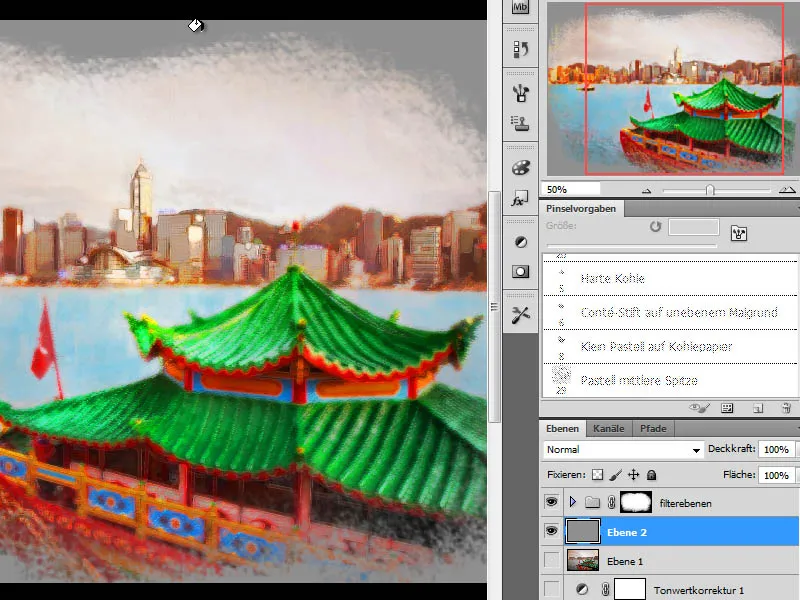
Korak 16 - Ustvarite sloj platna
V naslednjem koraku spremenim barvo podlage v odtenek breskve.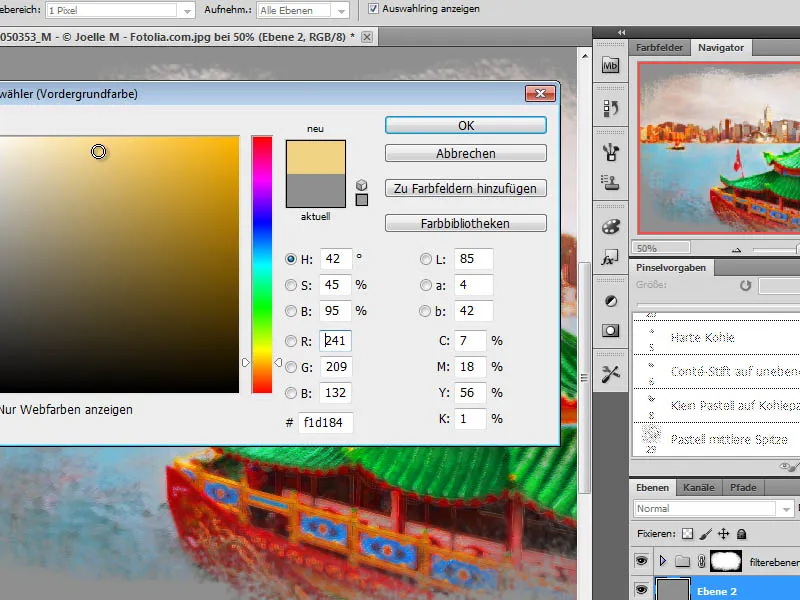
To barvo dodam kot barvo ozadja v novi plasti. To storim tako, da najprej ustvarim novo prazno plast in pritisnem kombinacijo tipk Alt+Backspace, da to plast zapolnim s to barvo.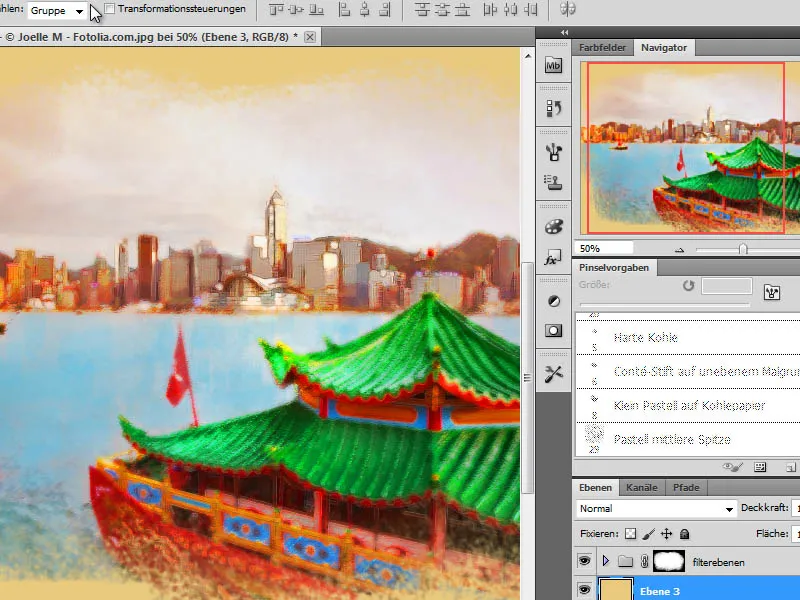
Tej zdaj zapolnjeni plasti dodam filter strukture, tako da dobim dejansko strukturo platna. To storim tako, da grem v menijsko postavko Filter>Filter strukture>Pridati strukturo in uporabim naslednje nastavitve: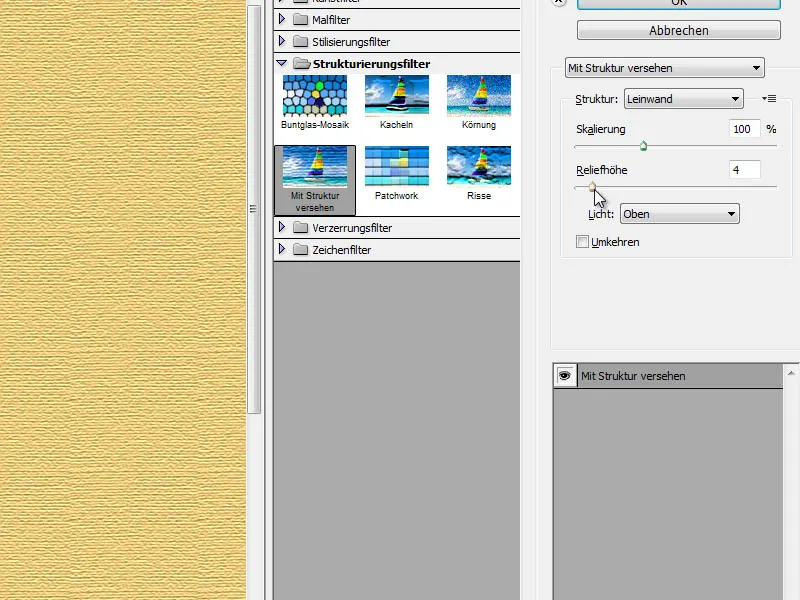
Tej plasti je dodeljen način sloja Luminance. Ker ima ta sloj v tej obliki veliko prekrivnost, zdaj zmanjšam njegovo prekrivnost na približno 50 odstotkov.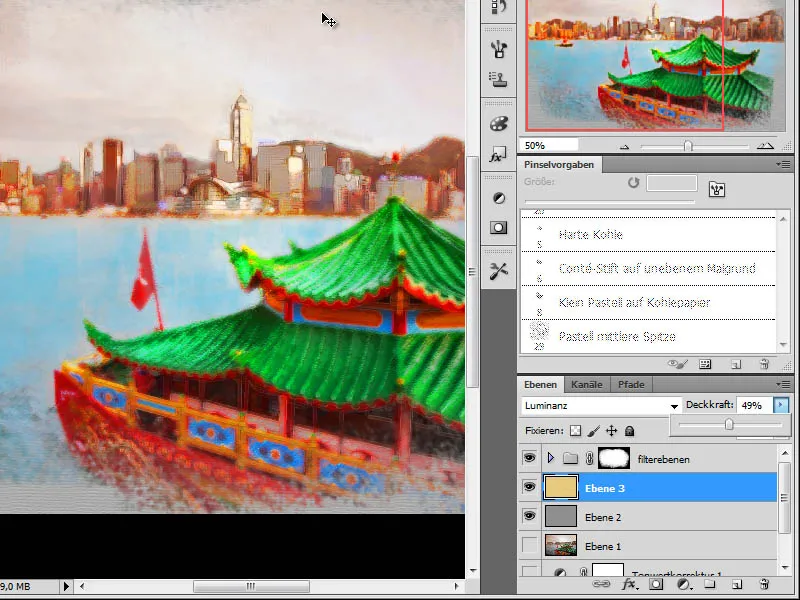
Korak 17 - Ponovna uporaba filtra za oblake
Da bi sliki dodal še več strukture, ustvarim novo plast in ponovno uporabim filter za upodabljanje oblakov s črno barvo v ospredju in belo barvo v ozadju. To plast nato sorazmerno pomanjšam na velikost približno 200-300 odstotkov.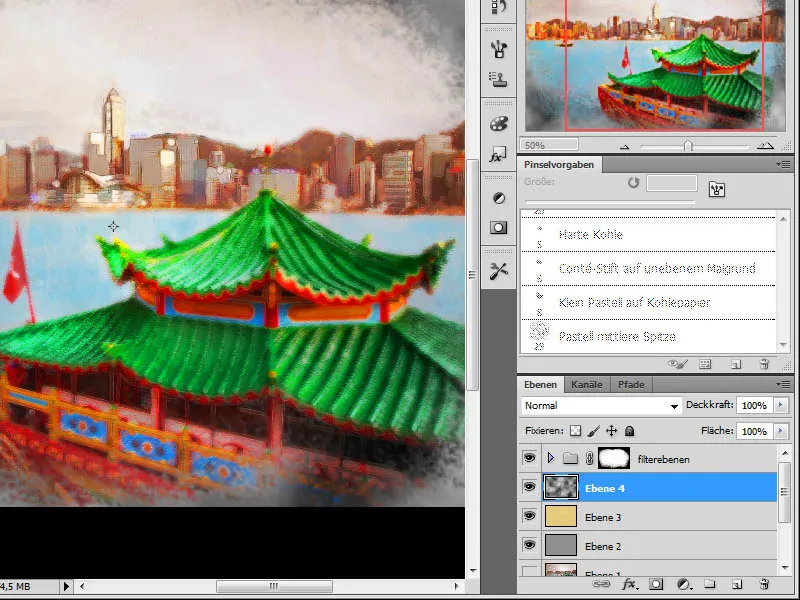
Tako ustvarjeni sloj nato nastavim na način sloja Colour Burn in zmanjšam njegovo prekrivnost.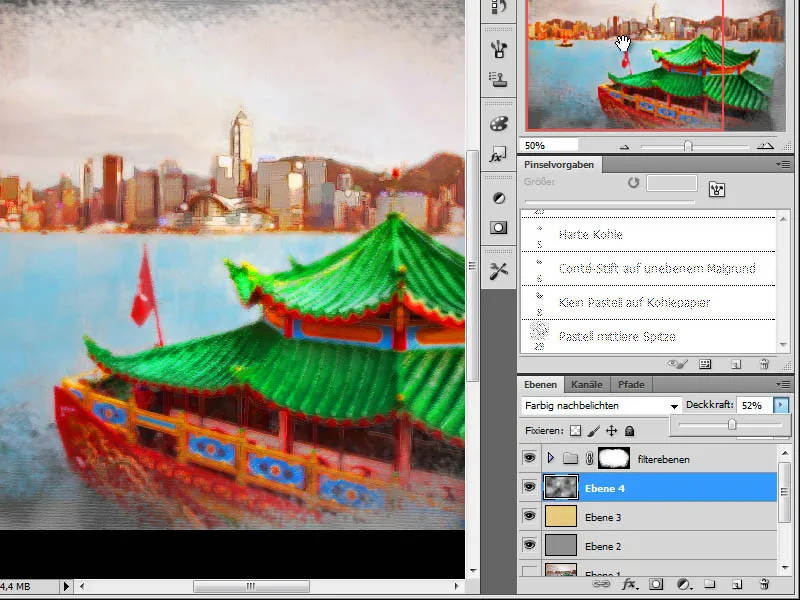
Korak 18 - Z orodjem za selektivno zameglitev iz slike izluščite več podrobnosti risbe
Da bi povečal vtis pastelne risbe, bi zdaj rad uporabil risbo s svinčnikom. Tudi ta je ustvarjena s standardnimi orodji programa Adobe Photoshop in je namenjena poudarjanju učinka skice. Najprej kopiram prvotno plast in jo premaknem navzgor v nizu plasti.
Za to kopijo plasti uporabim filter Blur Filter>Selective Blur z naslednjimi vrednostmi: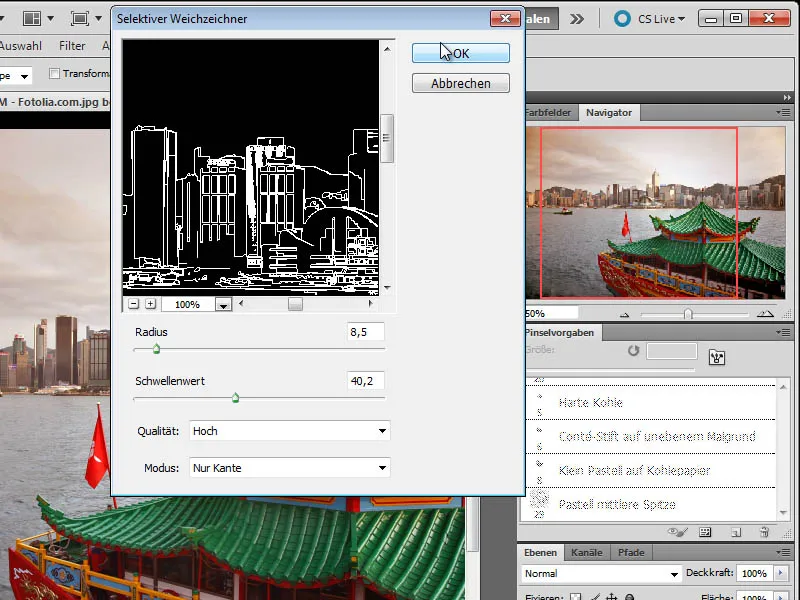
Zdaj to sliko invertiram s kombinacijo tipk Ctrl+I. Način sloja spremenim v Multiply in zmanjšam prekrivnost sloja. Splošno prekrivnost nastavim na približno 35 odstotkov, prekrivnost površine pa na približno 75 odstotkov.
Tako dobim drobne črte, ki so videti kot risba s svinčnikom. Ker pa se zdijo neprekinjene na celotni sliki, jih bom zdaj delno skril z masko plasti.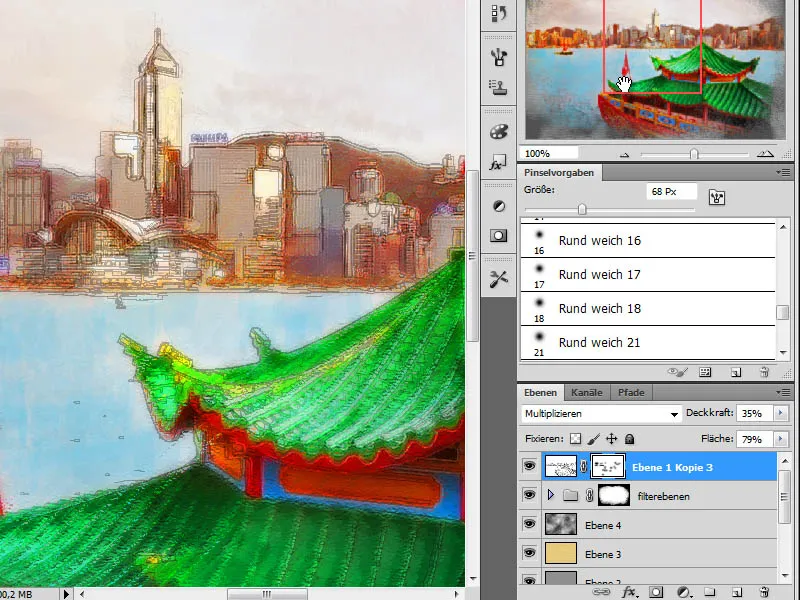
Korak 19 - doseganje večje ostrine
Da bi sliki dodal več ostrine, ponovno podvojim sloj ozadja in ga premaknem na vrh sklada slojev. Na to plast uporabim filter High Pass in nastavim način plasti na Prekrivanje.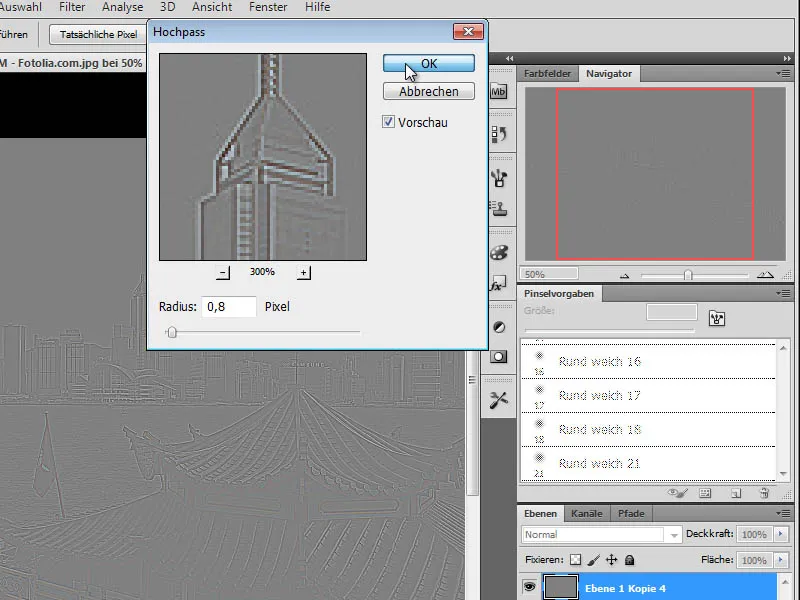
Korak 20 - Barvne prilagoditve
Celotna slika je trenutno še vedno videti zelo barvita, vendar to ni značilno za pastelno risbo. Zato bom opravil nadaljnje prilagoditve. Najprej kopiram plast "Canvas" in jo premaknem na vrh skladovnice plasti.
Način spremenim v Prekrivanje in neprozornost povečam na približno 60 odstotkov.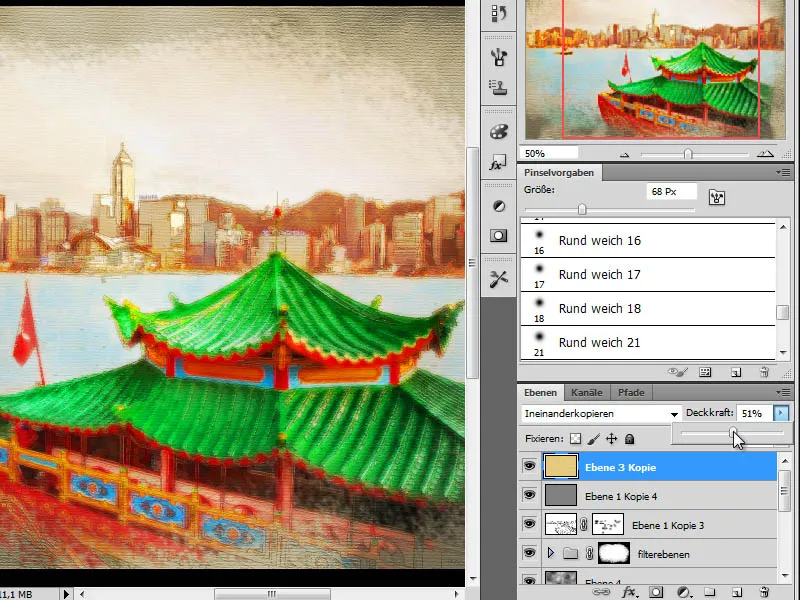
Korak 21 - Barvne prilagoditve z uporabo slojev prilagajanja
Svoje delo dokončam tako, da prilagodim barvne tone, ki so trenutno še vedno preveč prevladujoči. To storim tako, da v nabor slojev uporabim prilagoditveno plast Hue/Saturation: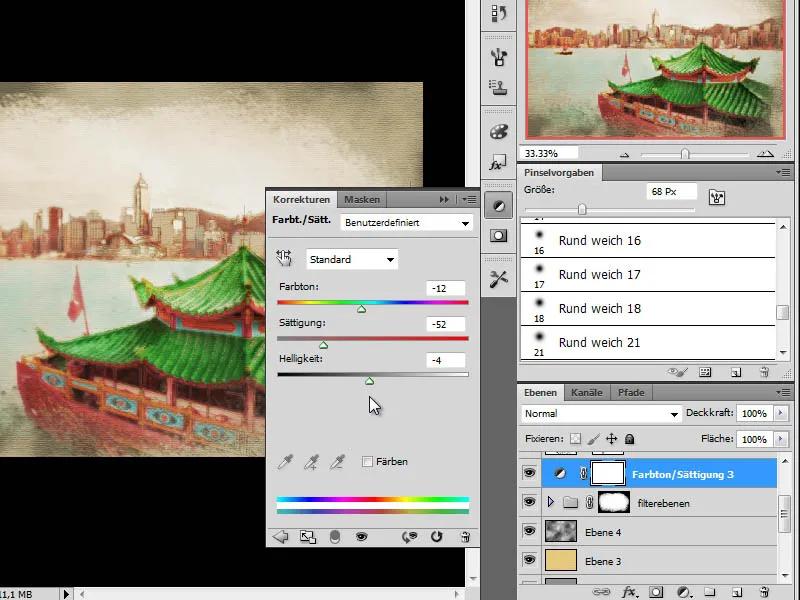
Ustrezno prilagoditveno plast uporabim tudi nad plastjo "Podlaga za slikanje" v nizu slojev.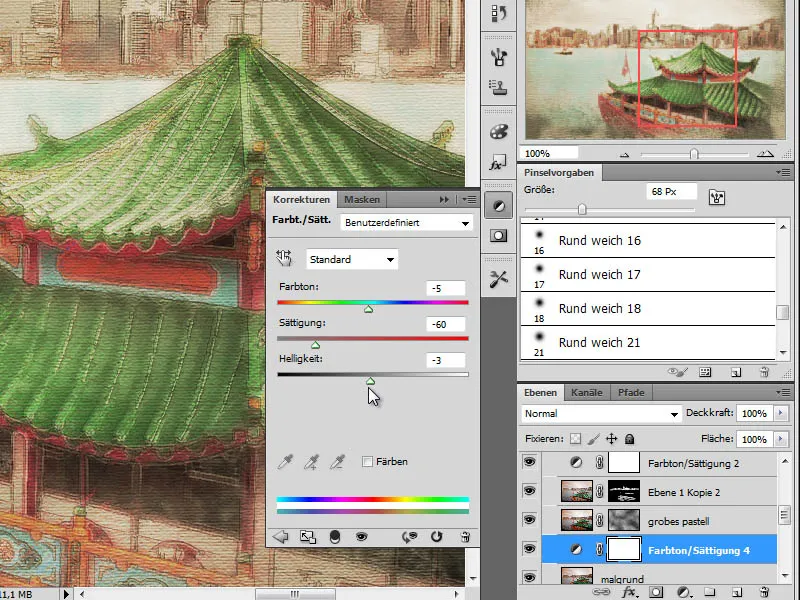
Končni rezultat:



